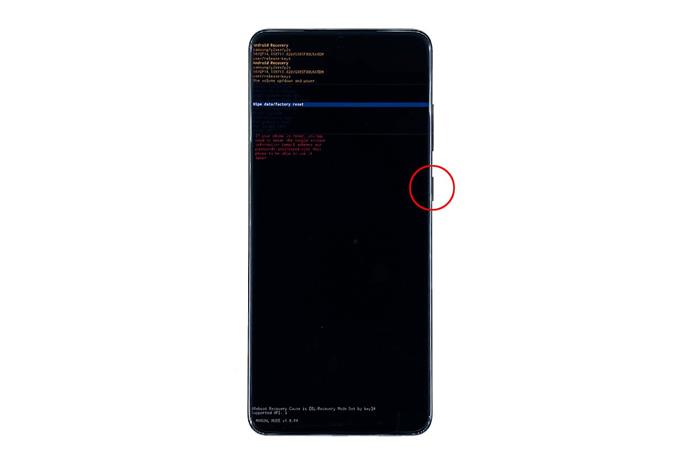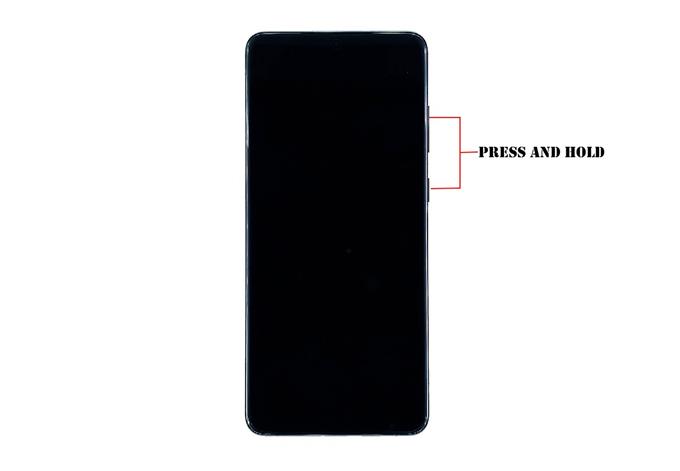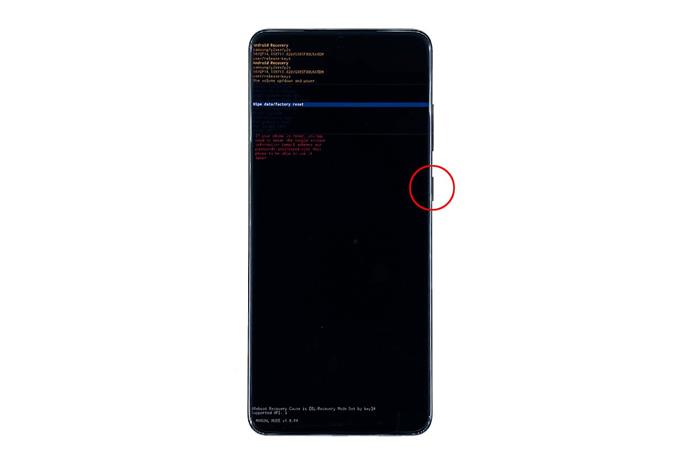このチュートリアルでGalaxy S20をハードリセットする方法を学ぶ.
デバイスでいくつかの問題が発生し、いくつか試してみますが、役に立たない場合があります。そのとき、ハードリセットが役立ちます。.
ハードリセットを行うと、電話機は工場出荷時のデフォルト設定に戻りますが、それ以外に、個人のファイルとデータもすべて削除されます。ほとんどの場合、ファームウェア関連の問題はすべて修正されるため、その方法を知っておくことが重要です。.
この投稿では、Galaxy S20のハードリセットを行う方法を説明します。.
マスターリセットA Galaxy S20
所要時間:12分.
デバイスをリセットする前に、ファイルとデータは削除されるため、バックアップすることをお勧めします。また、可能であれば、リセット後に別のアカウントを使用できるように、Googleアカウントを削除してください。準備ができたら、次の手順に従ってデバイスをハードリセットします.
- 電話をオフにする.
電源オプションを表示するには、ボリュームダウンボタンと電源キーを数秒間押し続ける必要があります。次に、[電源オフ]をタップします。デバイスがわずかに振動するまで待ちます.

- 次に、音量アップボタンと電源キーを数秒間押し続けます.
S20ロゴが表示されたら、両方のキーを放し、電話機が正常に回復モードで起動するまで待ちます。黄色と青色のテキストが表示された黒い画面が表示されたら、携帯電話が復旧モードになっていることがわかります。.

- 音量小ボタンを使用して、「データを消去または工場出荷時設定にリセット」オプションをハイライトします
数回押す必要があります.

- 電源キーを押してオプションを選択します.
これにより、別の画面に移動します.

- もう一度音量ダウンボタンを使用して、[データの初期化]をハイライトし、電源キーを押して続行します.
これは電話がリセットされる場所です.

- デバイスを再起動します.
電話でデータパーティションのコンテンツの削除が完了すると、リカバリモードのメインページに戻ります。 [今すぐシステムを再起動]オプションが強調表示されます。電源キーを押して電話を再起動します.

システムがすべてのシステムキャッシュとデータファイルを再構築するため、再起動は通常より長くなります。電話の再起動が完了するまで待ってください.
再起動が完了すると、電話機を再度セットアップするように求められます。リセット前にGoogleアカウントを削除した場合は、別のGoogle IDを使用できますが、そうでない場合は、リセット前にデバイスに既に設定されているものを使用する必要があります.
これがGalaxy S20をハードリセットする方法です.
また読む:Galaxy S20でキャッシュパーティションを消去する方法
この簡単なチュートリアルがお役に立てば幸いです.
チャンネルに登録し、通知を有効にしてサポートしてください。見てくれてありがとう!